时间:2022-12-28 14:15:26 作者:永煌 来源:系统之家 1. 扫描二维码随时看资讯 2. 请使用手机浏览器访问: https://m.xitongzhijia.net/xtjc/20221108/255168.html 手机查看 评论 反馈
PPT如何制作水墨梅花开的动画效果?很多用户都会使用PPT去制作各种幻灯片,而我们在制作PPT的时候难免会去添加各种动画效果来增加整体的观感性,那么要如何去制作水墨梅花开的动画效果呢?下面就和小编一起来看看操作方法吧。
PPT制作水墨梅花开动画效果方法
插入-图片-将素材全部导入PPT。
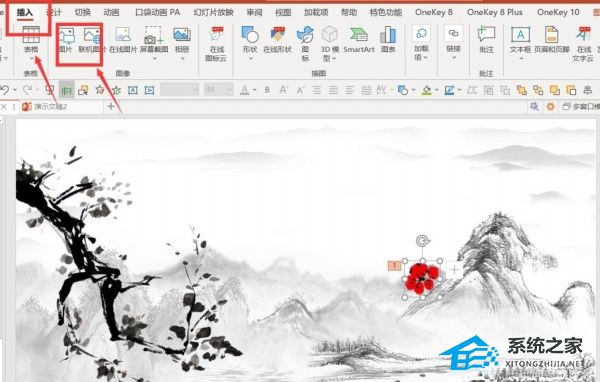
复制梅花-调整梅花的大小-将梅花分别放在梅树的不同位置上。
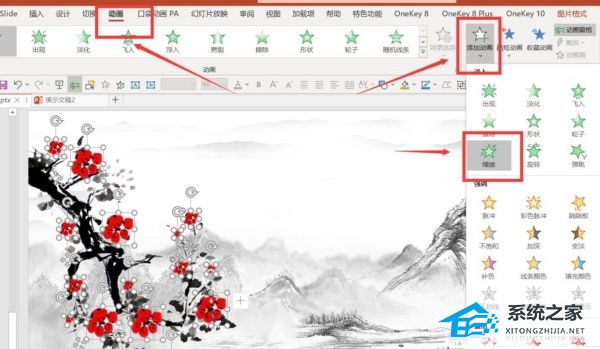
全选所有梅花-动画-添加动画-进入:缩放。
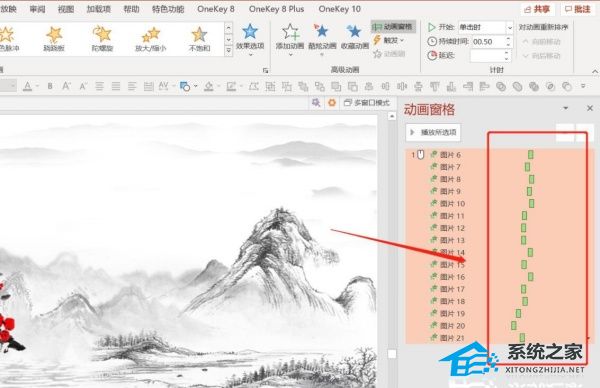
在动画窗格中随机调整动画的时长和延迟时间。
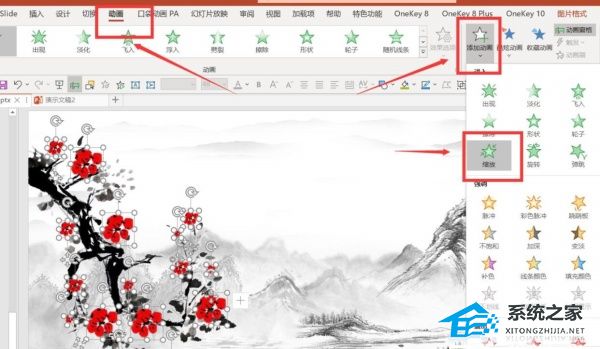
插入-文本框-竖排文本框-编辑文本。
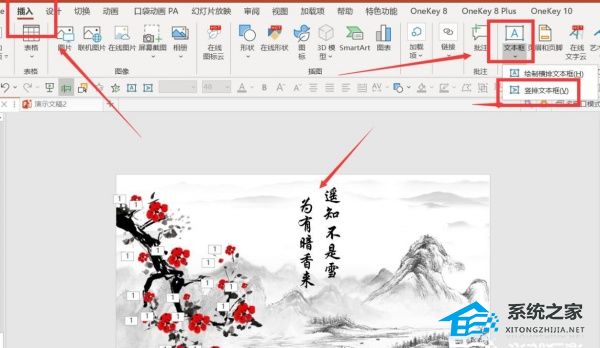
全选文本框-动画-进入:擦除-效果选项:自顶部-与上一动画同时-持续时间:1秒-第二个文本动画延迟1.5秒。
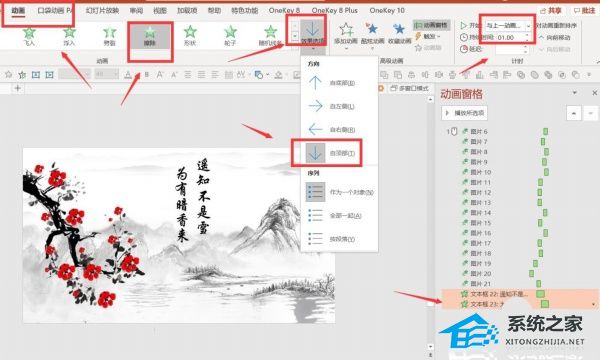
点击右下角的预览,就可以看到动画效果了。

发表评论
共0条
评论就这些咯,让大家也知道你的独特见解
立即评论以上留言仅代表用户个人观点,不代表系统之家立场